تطبيق الصور هو عارض صور لائق وتطبيق لإدارة الصور. إذا قمت باستيراد الصور من مجموعة متنوعة من المجلدات المختلفة ، فمن المحتمل أن ينتهي بك الأمر مع صورة مكررة في وقت ما.
بشكل افتراضي ، يتعرف تطبيق الصور تلقائيًا عندما تتطابق صورتان ويجمعهما في إدخال واحد. قد يقدر بعض الناس هذا ، لأنه يمكن أن يساعد في تقليل الفوضى. ومع ذلك ، قد لا يحب الآخرون إدارة مكتبة الصور الخاصة بهم تلقائيًا. بدلاً من ذلك ، قد يرغبون في رؤية التكرارات حتى يتمكنوا من تحريرها بطرق مختلفة. سيرشدك هذا الدليل خلال عملية تعطيل التكرارات المرتبطة في تطبيق الصور.
الخطوة الأولى هي فتح تطبيق الصور. للقيام بذلك ، اضغط على مفتاح Windows ، واكتب "الصور" واضغط على إدخال. بعد ذلك ، تريد فتح الإعدادات بالنقر فوق رمز علامة القطع في الزاوية العلوية اليمنى واختيار "الإعدادات" من القائمة المنسدلة.
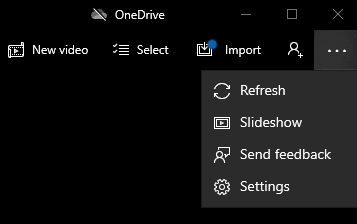
يوجد إعداد التكرارات المرتبطة أعلى قسم "العرض والتحرير" من الإعدادات. انقر فوق شريط التمرير المسمى "التكرارات المرتبطة" ، بحيث تظهر في موضع "إيقاف التشغيل". سيتم تعطيل الإعداد على الفور ولن يتطلب أي تأكيد إضافي.
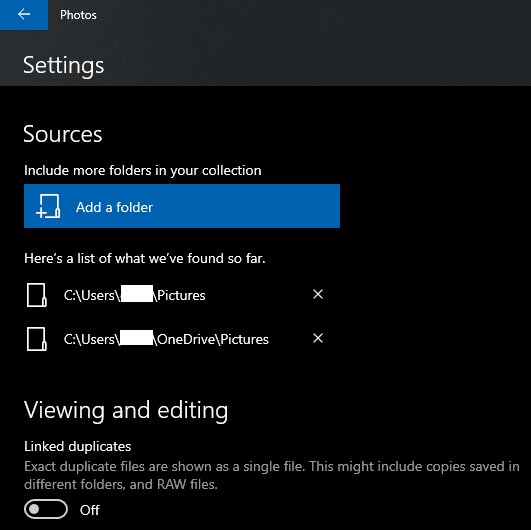
بمجرد تعطيل الإعداد ، يمكنك التراجع عن الإعدادات ، بالنقر فوق السهم الموجود في الزاوية العلوية اليسرى من النافذة.